ToolbarCop utiliidi kasutusjuhised
Kirjeldus
ToolbarCop on brauseri laienduste haldur, mis võib keelata või kõrvaldada. järgmised brauseri lisandmoodulid valikuliselt Internet Explorerist:
- Brauseri abiobjektid (BHO)
- Tööriistaribad
- Tavalised tööriistariba nupud
- Kontekstimenüü Laiendused
- Allalaadimishaldurid
- Protokollihaldurid
- Horisontaalsed / vertikaalsed Exploreri ribad (külgotsingu ribad)
- Käivitusrakendused, mis pärinevad RUN-i registrivõtmetest.
ToolbarCop on praeguse seisuga versioonis 3.4. kirjutamine.
ToolbarCop – kasutamine
ToolbarCop ei põhine reeglitel ega ka andmebaasi. See utiliit lihtsalt. loetleb kõik teie süsteemi installitud brauseri lisandmoodulid. Nimekiri võib sisaldada. seaduslikud üksused ja pahavara lisatud lisandmoodulid. Sina oled kohtunik, kes. määrab, millist lisandmoodulit kustutada ja millist mitte. Siiski, et. koguge teavet konkreetse lisandmooduli kohta, valige üksus ja klõpsake nuppu (i) nuppu tööriistaribal. Teise võimalusena kasutage kiirklahvi CTRL + I.
Laadige alla ja teisaldage ToolbarCop.exe kausta
Lae alla ToolbarCop, pakkige fail lahti ja salvestage. käivitatav alalisse kausta, mitte käivitada seda Temp. kataloog. Selle põhjuseks on asjaolu, et ToolbarCop loob samas failis Undo (.reg) failid. kataloog, kust see käivitati.
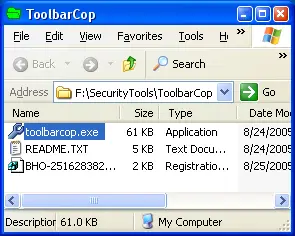
Joonis 1. ToolbarCop kaust
Nii et teisaldage Toolbarcop.exe püsivasse kausta (öelge C:\SecurityTools\Toolbarcop) ja käivitage see sealt iga kord.
Lisandmoodulite keelamine
ToolbarCop võimaldab teil brauseri lisandmoodulid valikuliselt keelata. See. funktsioon on väga mugav, kui soovite kindlaks teha brauseri krahhi või Explorer.exe. ebaseaduslike toimingute vead, keelates valikuliselt tööriistaribad, brauseri abistaja. Objektid ja kõik muud kolmanda osapoole laiendused katse-eksituse põhimõttel. Üks kord. kui otsustate süüdlase, saate teised üksused uuesti lubada.

Joonis 2: Lisandmoodulite keelamine
Lisandmooduli(te) keelamiseks valige need loendist. Mitme üksuse valimiseks aadressil. aja, kasutage lisandmooduli valimisel CTRL-klahvi. Seejärel paremklõpsake. kirjed ja klõpsake nuppu Keela valitud üksus(id) kontekstimenüü. valik. Teise võimalusena võite kasutada CTRL + D klaviatuuri otsetee. Nüüd on valitud üksused keelatud ja neid ei laadita enne, kui need lubate. uuesti.
Koguge lisateavet konkreetse lisandmooduli kohta
 Millal. kui kohtate kahtlast/nimetut üksust, võite koguda selle kohta rohkem teavet. vastav lisafail. Selleks valige see lisandmoodul ja seejärel klõpsake nuppu. (i) nuppu tööriistaribal. Teise võimalusena kasutage CTRL + I
klaviatuuri otsetee. Nüüd kuvatakse faili versiooni teave.
Millal. kui kohtate kahtlast/nimetut üksust, võite koguda selle kohta rohkem teavet. vastav lisafail. Selleks valige see lisandmoodul ja seejärel klõpsake nuppu. (i) nuppu tööriistaribal. Teise võimalusena kasutage CTRL + I
klaviatuuri otsetee. Nüüd kuvatakse faili versiooni teave.
Viidata (Joonis 3 - vasakule)Näitab teavet Microsofti lisatud mooduli REFIEBAR.DLL kohta. kontor.
Koguge veebiotsingu abil lisateavet lisandmooduli kohta
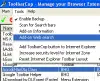
Kui ülaltoodud teabest ei piisa, tehke veebiotsing. Selleks valige lisandmoodul ja klõpsake menüüd Tööriistad. Vali Lisandmoodul veebiotsing. See avab otsingutulemuste akna, mille lisandmooduli nimi (või CLSID) on. otsingu parameeter. Otsingutulemused võivad sisaldada viiteid valitud kohta. Lisa. (kui see on saadaval) – see on veel üks funktsioon. Ref (Joonis 4. õige)
Lisage Internet Exploreri tööriistaribale ToolbarCop ikoon
ToolbarCop ikooni lisamiseks IE tööriistaribale valige suvand Lisa ToolbarCop. nuppu Internet Explorerisse ToolbarCopi menüüs Tööriistad. See lisab an. ikooni oma IE tööriistaribale, et see oleks hõlpsasti juurdepääsetav. Kui ikooni ei kuvata, peate kohandama oma tööriistariba eelistusi Internet Exploreris ja. seadistada ToolbarCop ikooni kuvamiseks.
Lisandmooduli kustutamine
Lisandmooduli kustutamine sarnaneb ülaltoodud keelamise protseduuriga. lisandmoodulid. Peate valima kirjed, paremklõpsake ja seejärel valige Kustuta valitud üksus(id)ja seejärel valige kinnituses Jah. aken. Vaikimisi on varundusrežiim SISSE lülitatud, see tähendab, et Undo .REG. fail luuakse automaatselt ja paigutatakse samasse kausta, kus on Toolbarcop.exe. kohal. Kui Undo fail on loodud, eemaldatakse lisandmoodulid süsteemist.
Failide tagasivõtmine – registreerimiskanded (.REG)
 Võta tagasi. failid (joonis 5 – vasakul) pole muud kui kustutatud lisandmooduli(te) registrivarukoopiad, mida saab hiljem kasutada kirje ennistamiseks. See funktsioon on kasulik, kui. olete mõned lisandmoodulid kogemata kustutanud ja soovite need taastada.
Võta tagasi. failid (joonis 5 – vasakul) pole muud kui kustutatud lisandmooduli(te) registrivarukoopiad, mida saab hiljem kasutada kirje ennistamiseks. See funktsioon on kasulik, kui. olete mõned lisandmoodulid kogemata kustutanud ja soovite need taastada.
Tagasivõtmisfailide nimed algavad brauseri lisandmooduli tüübiga (BHO jaoks. Brauseri abiobjektid... BE brauserilaiendite jaoks... RUN for Startup Run klahvid... ja nii edasi. Lisateavet nimetamisviiside kohta leiate veebisaidilt. ToolbarCopi fail Readme.txt, mis sisaldub ZIP-failis )
Varundusrežiimi väljalülitamine
Vaikimisi on varundusrežiim ToolbarCopi käivitamisel lubatud. Juhul kui sa. ei vaja varuvalikut, saate selle valiku keelata, tühistades valiku Luba varundamine suvand menüüs Tööriistad. Tagasivõtmisfaile ei looda. kui kustutate lisandmooduli. Viidata Joonis 6 allpool.

(Joonis 6) Varundamise valiku keelamine
Lisaks vaadake muid mitmesuguseid valikuid menüü Tööriistad alt.
Looge üksikasjalik brauseri lisandmoodulite aruanne
Kõigi brauseri lisandmoodulite loendi üksikasjaliku logifaili loomiseks klõpsake nuppu Märkmik ikoon ülaosas tööriistaribal. Aruanne salvestatakse faili. nimega ToolbarCopLog.txt töölaual ja avatakse automaatselt.
Järeldus
Loodetavasti aitab see väike õpetus. ToolbarCop, mis oli programmeeritud minu. osalise tööajaga, on paljudele abiks olnud lisandmoodulite tõrkeotsingul, katse-eksituse testimisel ja puhastuse alustamisel. Internet Explorer ja Windows Explorer jne...